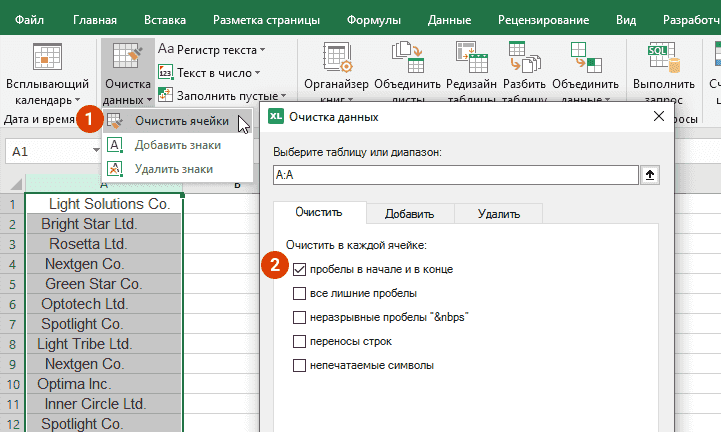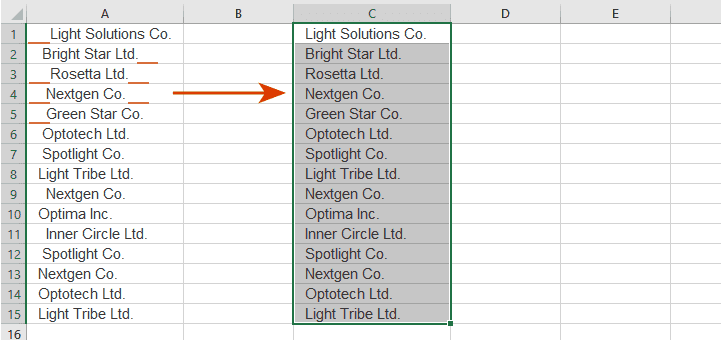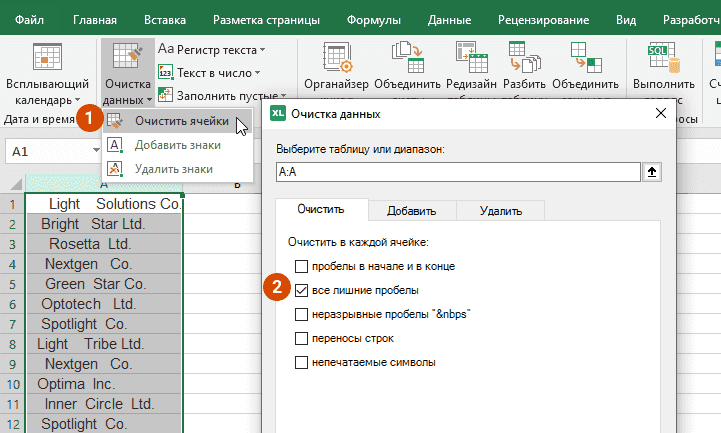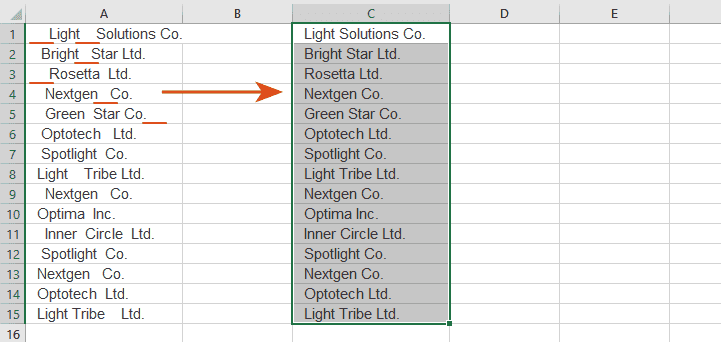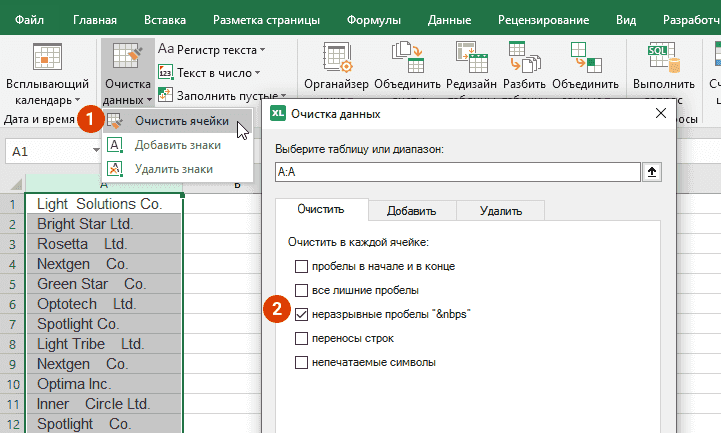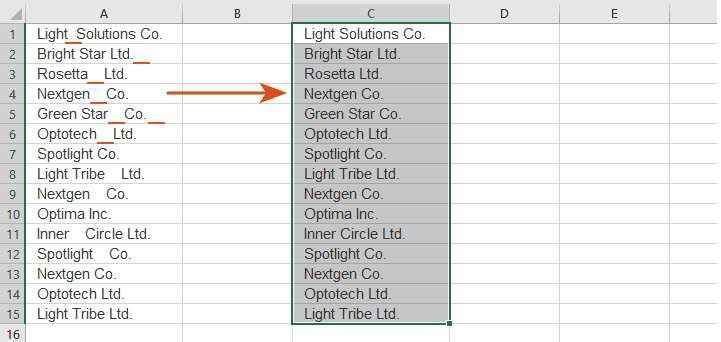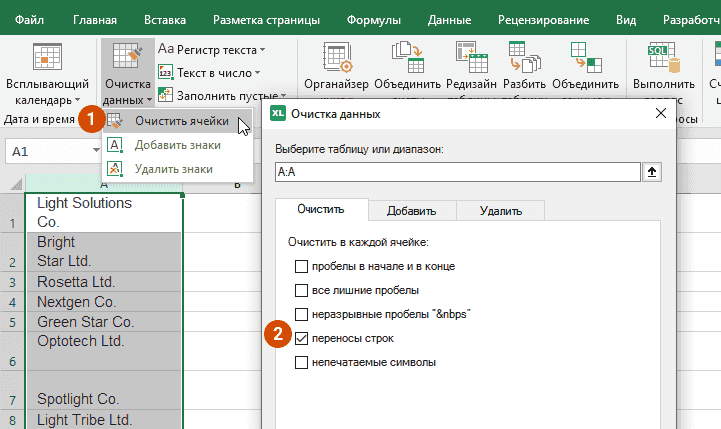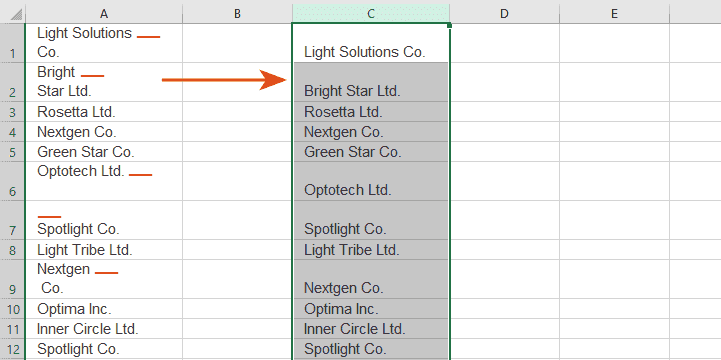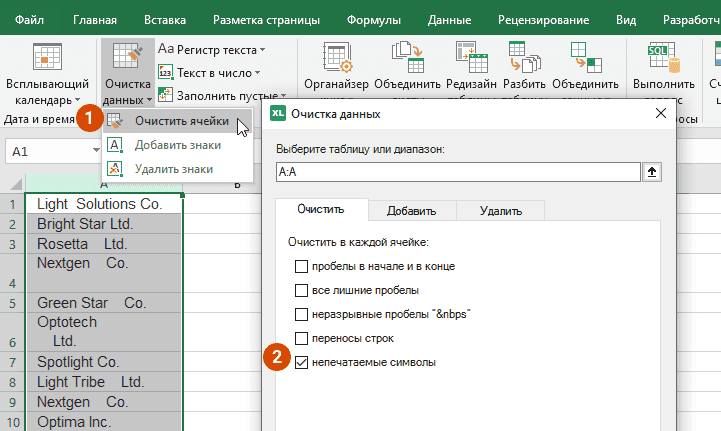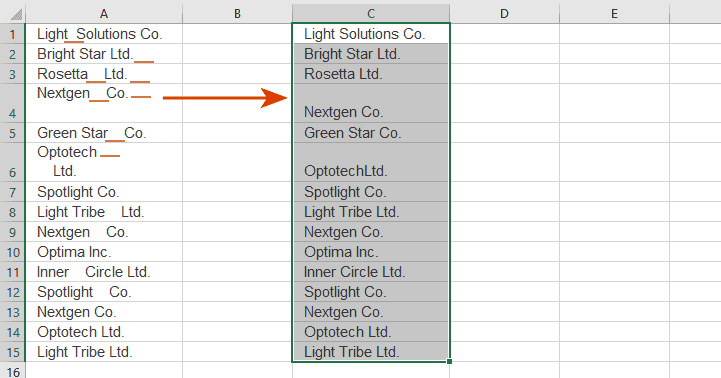Очищайте ячейки от лишних пробелов, переносов строк и непечатаемых символов
Сколько времени у вас занимает очистка данных перед тем, как можно будет приступить к анализу? Лишние пробелы и непечатаемые символы почти неизбежны при импорте данных в Excel из веб-страниц или сторонних программ. Поиск и удаление вручную или применение функций Excel не продуктивно, если вы работаете с большими таблицами.
Инструмент «Очистить ячейки» поможет очистить массив данных в секунды:
- Удалить лишние пробелы в начале, в конце и между словами
- Удалить неразрывные пробелы “&nbps”
- Удалить переносы строк и другие непечатаемые символы
Перед началом работы добавьте «Очистить ячейки» в Excel
«Очистить ячейки» – это один из 20+ инструментов в составе надстройки XLTools для Excel. Работает в Excel 2019, 2016, 2013, 2010, десктоп Office 365.

Как удалить пробелы в начале и в конце ячеек
- Нажмите кнопку Очистка данных на панели XLTools
Вы выпадающем списке выберите Очистить ячейки
Откроется диалоговое окно.
Выберите диапазон, который нужно очистить.
Совет:кликните по любой ячейке таблицы, и вся таблица будет выбрана автоматически.- Отметьте флажком пробелы в начале и в конце.
![Выберите диапазон для очистки от пробелов в начале и в конце]()
- Нажмите ОК
Готово, нежелательные пробелы в начале и в конце удалены.
![Результат: пробелы в начале и в конце строки удалены]()
Как удалить все лишние пробелы между словами
При удалении лишних пробелов инструмент «Очистить ячейки» одновременно удалит все пробелы в начале и в конце ячеек.
- Нажмите кнопку Очистка данных на панели XLTools
Вы выпадающем списке выберите Очистить ячейки
Откроется диалоговое окно.
Выберите диапазон, который нужно очистить.
Совет:кликните по любой ячейке таблицы, и вся таблица будет выбрана автоматически.- Отметьте флажком все лишние пробелы.
![Выберите диапазон для очистки от лишних пробелов]()
- Нажмите ОК
Готово, лишние пробелы сокращены до одиночных пробелов.
![Результат: все лишние пробелы удалены]()
Как удалить неразрывные пробелы “&nbps” из ячеек
Инструмент «Очистить ячейки» удалит неразрывные пробелы “&nbps” (Unicode, значение 160) из всего диапазона.
- Нажмите кнопку Очистка данных на панели XLTools
Вы выпадающем списке выберите Очистить ячейки
Откроется диалоговое окно.
Выберите диапазон, который нужно очистить.
Совет:кликните по любой ячейке таблицы, и вся таблица будет выбрана автоматически.- Отметьте флажком неразрывные пробелы “&nbps”.
![Выберите диапазон для очистки от неразрывных пробелов]()
- Нажмите ОК
Готово, все неразрывные пробелы “&nbps” удалены.
![Результат: все неразрывные пробелы удалены]()
Как убрать переносы строк из ячеек
Инструмент «Очистить ячейки» удалит переносы строк (CR, ASCII код 13) и разрывы строк (LF, ASCII код 10) из всего диапазона.
- Нажмите кнопку Очистка данных на панели XLTools
Вы выпадающем списке выберите Очистить ячейки
Откроется диалоговое окно.
Выберите диапазон, который нужно очистить.
Совет:кликните по любой ячейке таблицы, и вся таблица будет выбрана автоматически.- Отметьте флажком переносы строк.
![Выберите диапазон для очистки от переносов строки]()
- Нажмите ОК
Готово, все переносы строк удалены.
![Результат: все переносы строки удалены]()
Как очистить ячейки от непечатаемых символов
Непечатаемые символы – это служебные знаки для разметки страницы, например, табуляция →, каретка ↵ или неразрывные пробелы. Эти символы могут появиться в таблице Excel при копировании или импорте данных из веб-страниц или сторонних программ.
Инструмент «Очистить ячейки» удалит следующие непечатаемые символы:
- Непечатаемые символы в 7-битном коде ASCII (занчения от 1 до 31)
- Непечатаемые символы в Unicode (значения 127, 129, 141, 143, 144, 157, 160)
- Нажмите кнопку Очистка данных на панели XLTools
Вы выпадающем списке выберите Очистить ячейки
Откроется диалоговое окно.
Выберите диапазон, который нужно очистить.
Совет:кликните по любой ячейке таблицы, и вся таблица будет выбрана автоматически.- Отметьте флажком непечатаемые символы.
![Выберите диапазон для очистки от непечатаемых символов]()
- Нажмите ОК
Готово, все непечатаемые символы удалены.
![Результат: все непечатаемые символы удалены]()